쉬운 스마트폰 클릭 매크로 무료 다운 및 사용방법(Auto Clicker 안드로이드, IOS 가능)
스마트폰에서 매크로를 사용해야 하는 경우가 있죠? 수강신청, 기차 또는 버스 예매, 콘서트 예약, 단순한 반복작업 등에서 매크로가 유용하게 쓰이는데요. 오늘은 스마트폰에서 쉽게 사용할 수 있는 매크로 앱인 Auto Clicker을 무료로 다운로드하고 사용하는 방법까지 알려드리도록 하겠습니다.
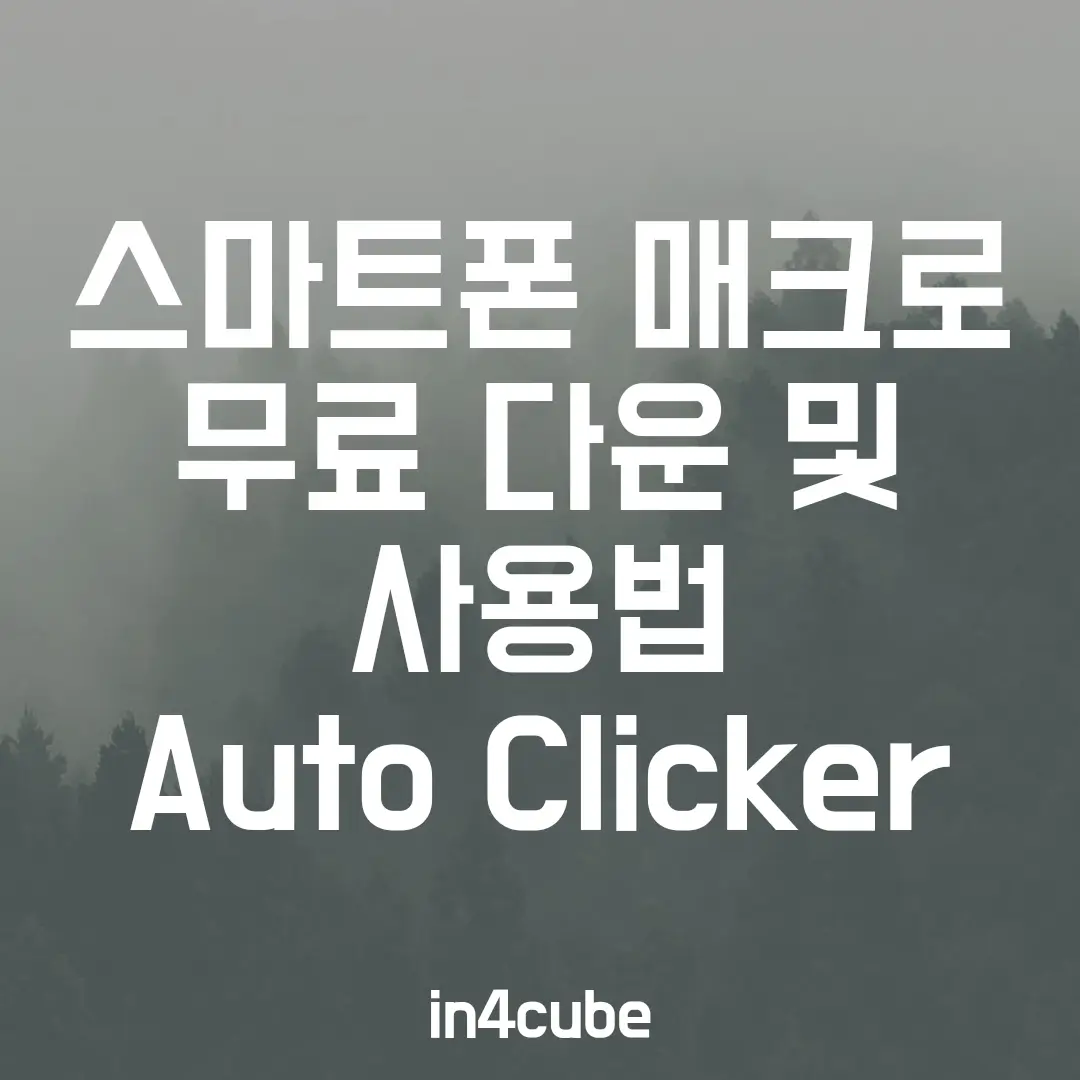
매크로란(Macro)
매크로는 단순 반복적인 작업단위를 수행하는 동작을 소프트웨어가 자동화 시켜주는 것을 의미합니다. 의미가 조금 어려울 수도 있는데, 쉽게 설명을 드리겠습니다. 예를 들어 마우스로 클릭을 500번 해야 하는 작업이 있는데, 우리가 손으로 직접 하면 손가락이 아프겠죠? 이를 매크로가 자동으로 클릭을 500번 자동으로 수행해 주는 것입니다.
또 다른 예를 들자면 복사 붙여넣기를 100번 해야 하는 단순반복 작업이 있는데, 이를 직접 하지 않고 매크로를 활용해서 수행할 수도 있습니다. 매크로가 복사 붙여 넣기 작업을 자동으로 수행해주는 동안 우리는 다른 작업을 할 수 있겠죠?
이렇듯 매크로는 시간과 노동력을 줄여주는 매우 좋은 기능입니다. 매크로 프로그램은 정말 많습니다. 단순한 작업인 클릭, 마우스 오른쪽 버튼, 앤터, 스페이스 등을 할 수 있는 간단한 매크로 부터, 자동 로그인과 특정값 입력, 접속 등과 같은 어려운 작업을 자동으로 수행해 주는 매크로도 있습니다.
제가 오늘 소개해드릴 매크로는 Auto Clicker 라는 매크로입니다.
Auto Clicker 매크로란?
Auto Clicker 매크로는 PC가 아닌 스마트폰에서 수행이 가능한 매크로입니다. 이 매크로는 Auto Clicker라는 이름과 같이 단순한 클릭(터치) 기능만 있는 매크로 입니다. 스마트폰에서 클릭(터치)할 지점을 여러 군데 정하고, 그 부분들을 어떤 순서로 클릭(터치) 할 것인지 지정하는 매크로입니다.
클릭(터치) 뿐만 아니라 화면을 미는 행위(Swipe)도 Auto Clicker매크로로 설정하여 가능합니다.
Auto Clicker 매크로 무료 다운
아래 링크를 클릭하시면 매크로를 무료로 다운로드 받을 수 있습니다. (↓ 아래 링크 클릭하여 매크로 다운로드 받기)
Auto Clicker 사용방법
1️⃣ 위에 제가 걸어둔 링크를 클릭하여 Auto Clicker를 다운로드합니다.
2️⃣ 설치 후 실행을 합니다. "다중 타겟 모드"에 있는 "활성화" 버튼을 클릭합니다.
3️⃣ 그러면 스마트폰 화면 왼쪽에 아이콘들이 생성이 됩니다. 가장 아래쪽 아이콘인 상하좌우 아이콘을 클릭한 상태로 생성된 바의 위치를 옮길 수 있습니다.
4️⃣ Auto Clicker 앱을 최소화 또는 끄고, 원하는 앱을 실행합니다. (ex SRT, 코레일톡, 인터넷 등) 그리고 클릭 반복이 필요한 화면을 띄웁니다.
5️⃣ 아이콘 중 + 모양의 아이콘을 클릭하면 화면 중앙에 ① 모양의 숫자가 생성됩니다. 첫 번째 클릭(터치)을 하는 위치를 뜻합니다.
6️⃣ 위치를 옮기고 싶으면 ①번을 잡고 위치를 옮기면 됩니다. 그리고 또 플러스를 눌러 ② 모양을 위치로 옮깁니다.
7️⃣ 원하는 만큼 +를 눌러서 클릭위치를 지정합니다. 그리고 플레이 버튼을 누르면 번호 순서대로 클릭(터치)이 자동으로 반복되면서 진행됩니다.
8️⃣ 매크로를 멈추고 싶으면 || 버튼을 누르면 되고, 터치 지점을 지우고 싶으면 - 버튼을 누르면 됩니다.
9️⃣ 매크로 바를 없애려면 상하좌우 버튼을 한번 누르고 X 표시를 누르면 매크로바가 없어집니다.
🔟 매크로는 화면을 계속 켜두어야 실행이 됩니다.
위 설명을 잘 모르겠는 분들은 아래 그림으로 자세하게 다시 한번 설명을 드리겠습니다.
먼저 위에 제가 걸어둔 링크를 클릭하여 Auto Clicker를 다운로드 받습니다. 그리고 실행을 합니다. 화면은 단순합니다. 단일 타겟 모드와 다중 타켓 모드가 있습니다.
- 단일 타겟 모드 : 한곳만 클릭(터치) 할 경우 사용
- 다중 타겟 모두 : 첫 번째 클릭하고 두 번째, 세 번째 등등 클릭(터치)을 여러 곳 해야 하는 경우
저는 다중타깃 모드를 선택하는 것으로 설명을 드리겠습니다. 아래쪽에 활성화 버튼을 클릭합니다. 그러면 화면 왼쪽에 매크로 바가 생깁니다. 매크로바 (여러 개의 아이콘이 들어있는 검은색 바) 아이콘에 대해서 설명을 잠깐 드리겠습니다.
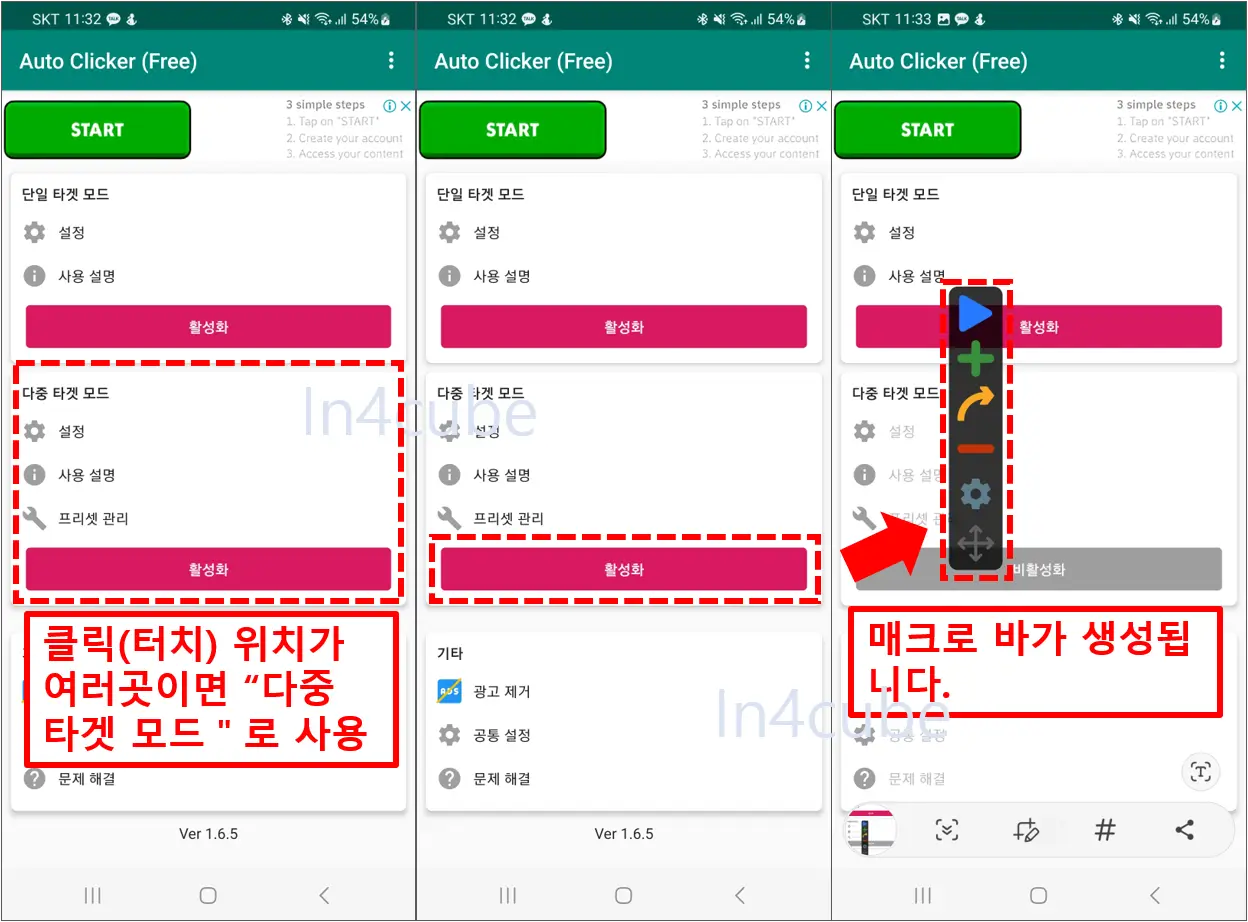
매크로바 기능 설명
- 플레이 버튼 : 매크로 동작을 실행할 때 사용
- 플러스 버튼 : 클릭(터치)할 위치를 추가할 때 사용
- 화살표 버튼 : 화면을 밀어내는 동작(Swipe) 위치 추가할 때 사용
- 마이너스 버튼 : 클릭(터치)할 위치, 화면을 밀어내는 동작 위치를 줄일 때 사용
- 톱니바퀴 버튼 : 매크로 설정
- 상하좌우 버튼 : 매크로 바 이동 및 매크로 종료할 때 사용
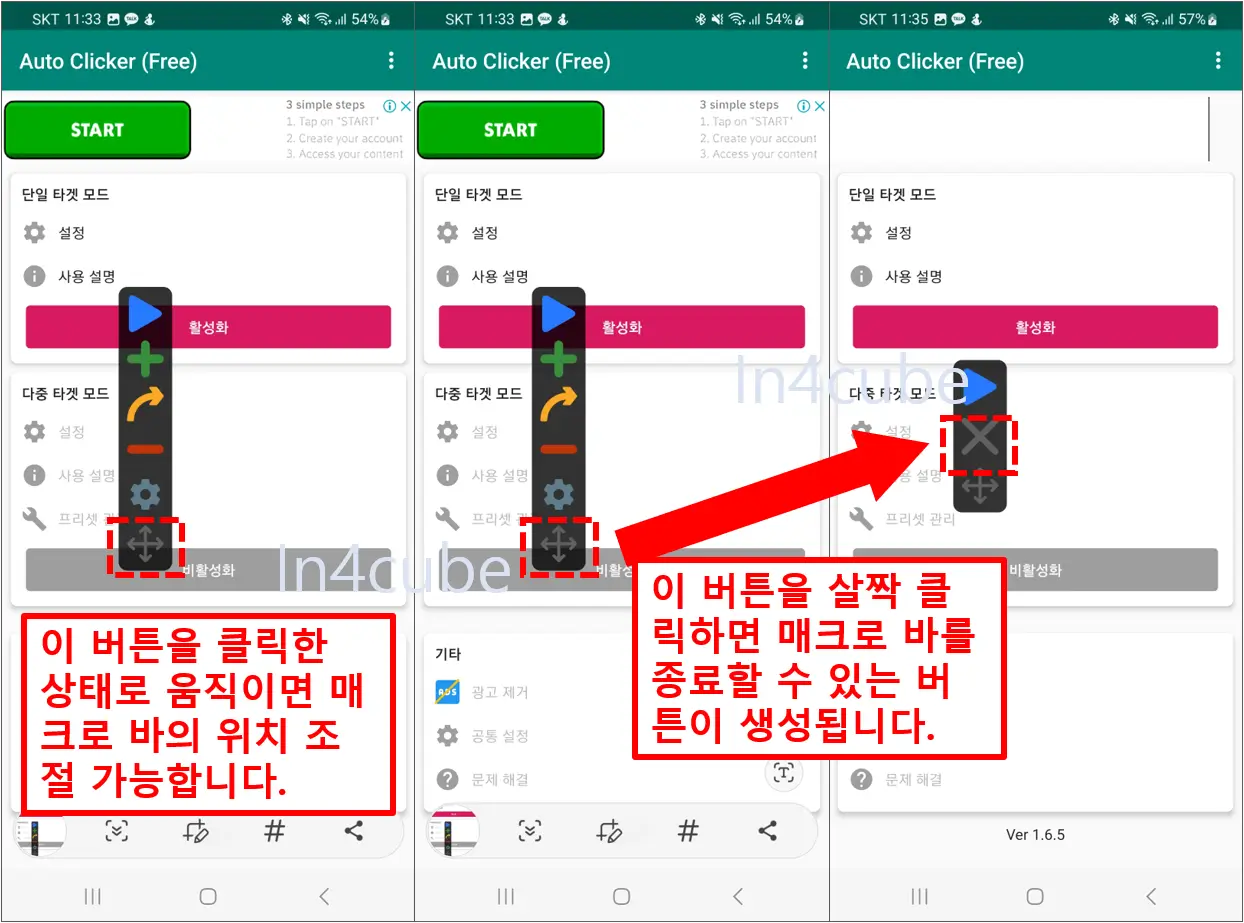
매크로 사용방법
먼저 매크로 바를 띄워놓은 상태에서 원하는 앱을 실행합니다. 저는 SRT 앱을 실행했습니다. 그리고 간편 예매 메뉴에 들어갑니다. 그리고 매크로 바의 플러스 버튼을 눌러서 터치할 부분을 지정합니다. 첫 번째 버튼인 ①은 아래쪽에 예매하기 버튼이고, 두 번째 버튼인 ②는 예매하기 버튼을 눌렀을 때 잔여좌석 없음 이라는 팝업창이 뜨고 그 팝업창의 "확인"버튼이 있는곳에 두번째 버튼을 두었습니다. 그리고 플레이 버튼을 누르면 ①, ② 가 있는 위치에 매크로가 자동으로 반복클릭을 계속 수행하게 됩니다.
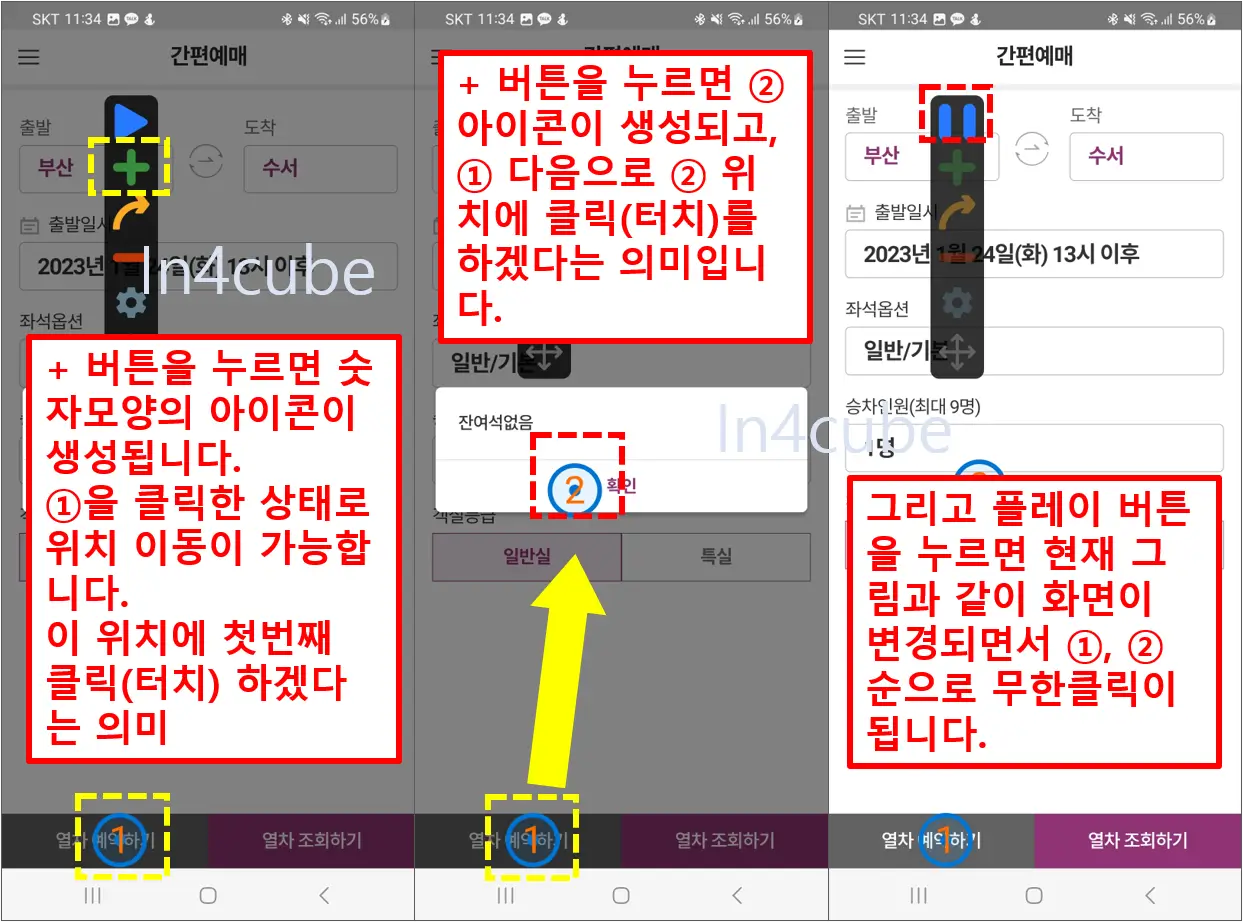
그리고 만약 클릭 간격이 너무 짧거나 너무 긴 경우는 클릭(터치) 후 다음 클릭(터치)까지의 시간을 조절할 수 있습니다. 아래 그림의 예를 들자면 ② 버튼을 꾹 누르면 시간조절할 수 있는 작은 팝업창이 뜹니다. 참고로 100밀리초는 0.1초를 뜻하며, 1000밀리초가 1초입니다. 아래 그림처럼 ②번 버튼을 꾹 누르고 100밀리초로 설정한 이후에 확인 버튼을 누르면 ② 버튼을 클릭한 후 0.1초 뒤에 ①번 버튼을 클릭하겠다는 의미입니다.
그리고 매크로바에서 화살표 모양이 있는데, 이것은 스와이프(Swipe) 동작입니다. 우리가 화면을 밀어서 잠금해제 할 때 화면에 터치하고 쓱 미는 행동을 하는데, 그 행위라고 보시면 됩니다. 아래 그림에서는 ③번 지점에서 오른쪽으로 미는 행위를 한다고 보시면 됩니다. 미는 방향은 직접 정할 수 있습니다.
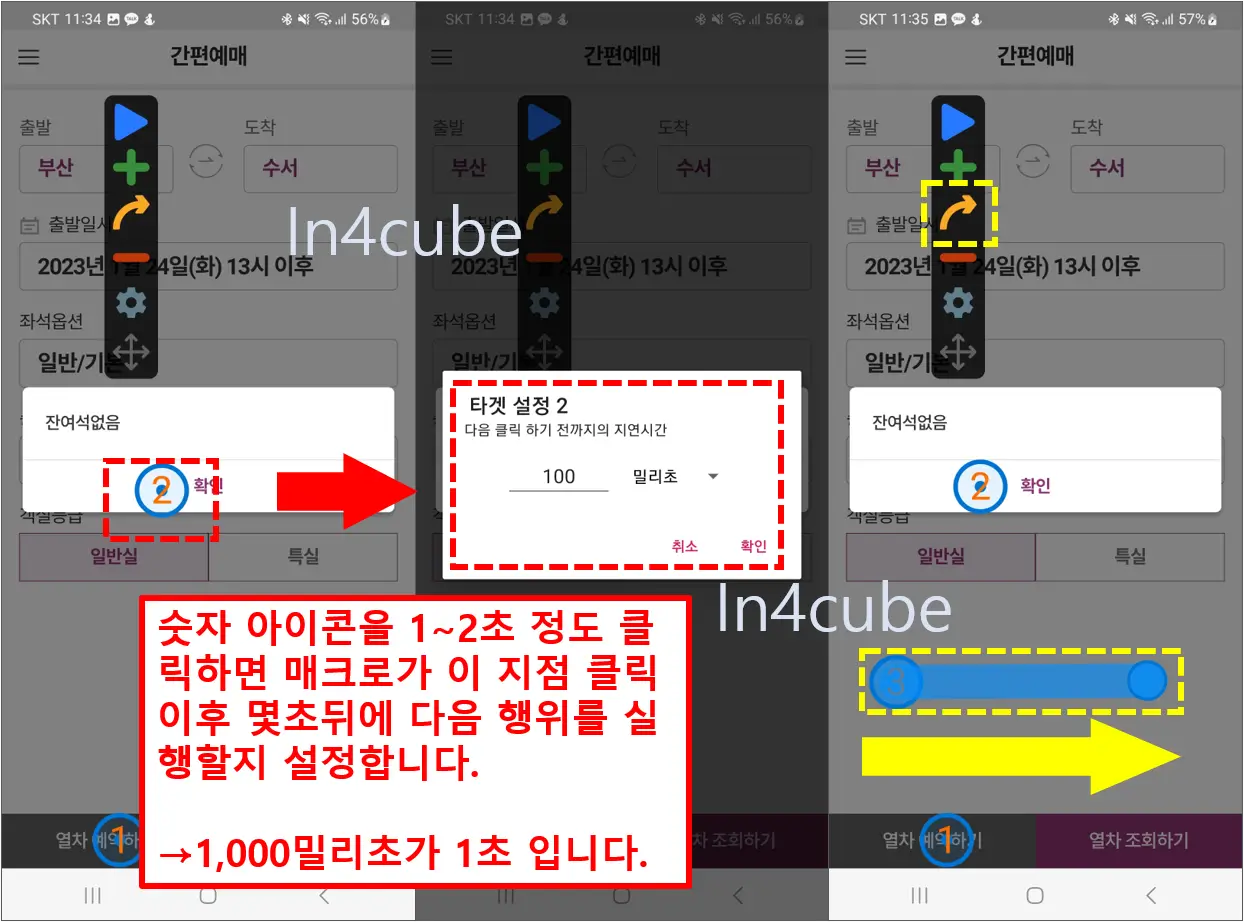
매크로 종료
매크로를 종료하고 싶으면 매크로 바의 상하좌우 화살표 버튼을 클릭하면 X표시의 모양이 보입니다. X를 누르면 매크로바가 사라지게 됩니다.
✔ 스마트폰 화면 녹화 어플(모자이크 기능, 워터마크 제거 기능 있음)
✔ 인스타, 카톡 프로필 테두리 꾸밀 수 있는 무료 어플 다운 및 사용법
✔ [영화 할인] 영화관에서 할인된 가격으로 영화 보는 방법
✔ [관리비 할인] 관리비도 스마트폰에서 관리하고 납부하자 아파트 아이 사용법
✔ [검증 완료] 포켓몬 고 GPS 조작 버전 무료 다운로드
✔ [PDF 읽기, 편집 가능] 어도비 아크로뱃 프로 무료 다운로드
✔ [경로 및 정체정보] 고속도로 정보 1분 만에 스마트폰에서 확인하는 방법
✔ [Motionleap] 사진을 움직이는 움짤로 변경하는 방법(프리미엄 무료 다운)
✔ [유튜브] 100% 광고 차단 및 제거 가능한 어플
✔ [카톡] 읽지 않고 사진, 영상 확인하는 방법(1 사라지지 않고 사진 확인 가능)
✔ [Stayfree] 어플 사용량 측정 및 통제하기, 통제 해제하는 방법까지 알아보자
✔ [Brain out] 두뇌게임 끝판 깨 보세요 - 무제한 힌트 제공, 광고 제거 버전 다운로드
✔ [딥 페이크] 무료 얼굴 합성 어플 FacePlay
'IT 정보 > 모바일' 카테고리의 다른 글
| [모바일] 지렁이게임 능력치 올리고 돈 무제한으로 시작하는 방법 (0) | 2023.02.04 |
|---|---|
| [스마트폰] SRT 매크로로 기차표 99% 실패없이 자동 예매하는 방법(초간단) (1) | 2023.01.31 |
| [1분 소요] 원스토어 앱 무료 다운 및 설치하는 방법(혜택, 할인정보 등) (0) | 2022.12.07 |
| [광고없음] 로고를 쉽게 만들 수 있는 어플 Logo Maker 무료 다운 (0) | 2022.12.05 |
| 저탄소 환경보호 - SAVE THE EARTH 환경보호 모바일 게임 무료 다운 (1) | 2022.11.28 |





